Esta guía detallará el método para omitir ganchos de confirmación en Git.
¿Cómo omitir ganchos de confirmación en Git (sin verificación)?
En Git, los ganchos de confirmación son scripts o archivos ocultos que se ejecutan antes o después de ciertas acciones, como la confirmación de código. Son útiles para hacer cumplir los estándares de codificación, ejecutar pruebas o realizar otras comprobaciones antes de permitir que se lleve a cabo una confirmación. Sin embargo, puede haber situaciones en las que los usuarios de Git deseen omitir estos enlaces de confirmación, como cuando realizan una solución rápida.
Para fines prácticos, siga las instrucciones que se indican a continuación:
- Inicie un directorio local de Git.
- Genere o modifique un archivo según sus preferencias.
- Agregue cambios en el área de seguimiento.
- Omita el gancho de compromiso usando el ' git cometer comando ” junto con el “ –no-verificar ' opción.
Paso 1: Ir al directorio local de Git
Primero, inicie la utilidad Git bash en su sistema y muévase hacia el directorio local de Git ejecutando el comando ' cd ' dominio:
cd 'C:\Usuarios\usuario\Git\nuevoRepo'
Paso 2: Enumere los datos disponibles
A continuación, ejecute el “ ls Comando para listar los datos disponibles en el repositorio indicado:
lsDe la salida dada a continuación, hemos seleccionado ' archivo2.txt ” para seguir el proceso:
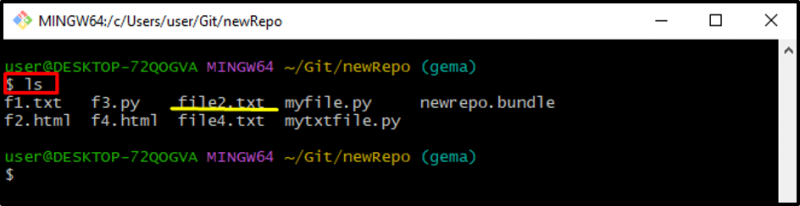
Paso 3: Modificar y rastrear archivo
A continuación, modifique un archivo con la ayuda de “ comenzar Comando junto con el nombre del archivo:
iniciar archivo2.txtComo resultado, el editor predeterminado del archivo se ha iniciado en el sistema de escritorio. Agrega/Modifica el contenido según tus preferencias y cierra el editor después de guardarlo:
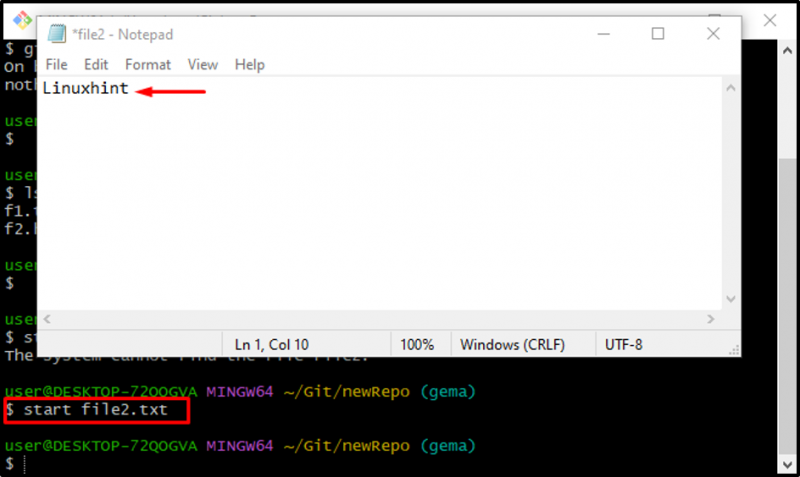
Paso 4: seguimiento de cambios
Después de realizar cambios en el archivo, realice un seguimiento del archivo modificado en el área de preparación utilizando el botón “ añadir ' dominio:
git agregar archivo2.txt 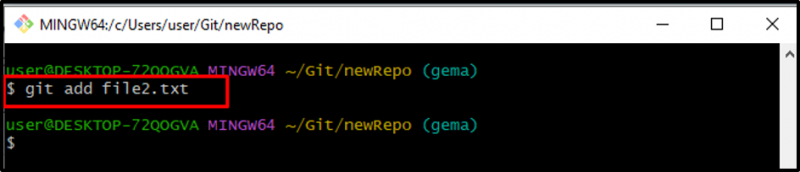
Paso 5: verifique el estado actual
Vea el estado actual del repositorio de trabajo de Git para verificar si el archivo ha sido rastreado o no:
estado de GitEl resultado resultante determina que el archivo modificado se agregó correctamente al área de preparación:
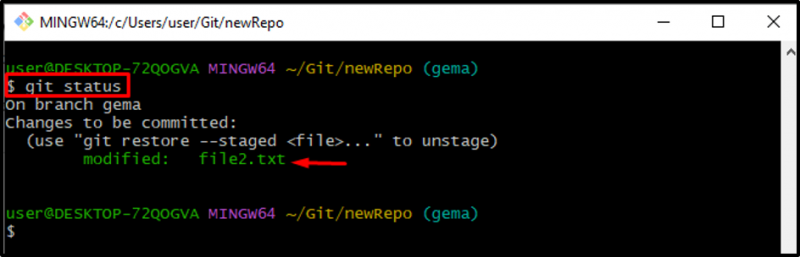
Paso 6: Saltar ganchos de confirmación
Ejecute el “ git cometer Comando para confirmar cambios. Sin embargo, el ' –no-verificar La opción ' se usa junto con ella para omitir todos los archivos ocultos del directorio de trabajo de Git, y la opción ' -metro ” opción para agregar un mensaje para cambios de confirmación:
git commit --no-verify -m 'archivo modificado'Se puede observar que todos los cambios se han comprometido con éxito:

Nota: No existe un comando de verificación para verificar los ganchos de confirmación de omisión en Git.
Se trata de omitir el historial de confirmaciones en Git.
Conclusión
En Git, los ganchos de confirmación son scripts o archivos ocultos que se ejecutan antes o después de ciertas acciones, como la confirmación de código. Para omitir los ganchos de confirmación en Git, primero, inicie un directorio local de Git y genere o modifique un archivo según sus preferencias. Luego, agregue cambios en el área de seguimiento. Por último, omita el gancho de compromiso usando el ' git cometer comando ” junto con el “ –no-verificar ' opción. Este tutorial ilustró los ganchos de omisión de confirmación en Git.